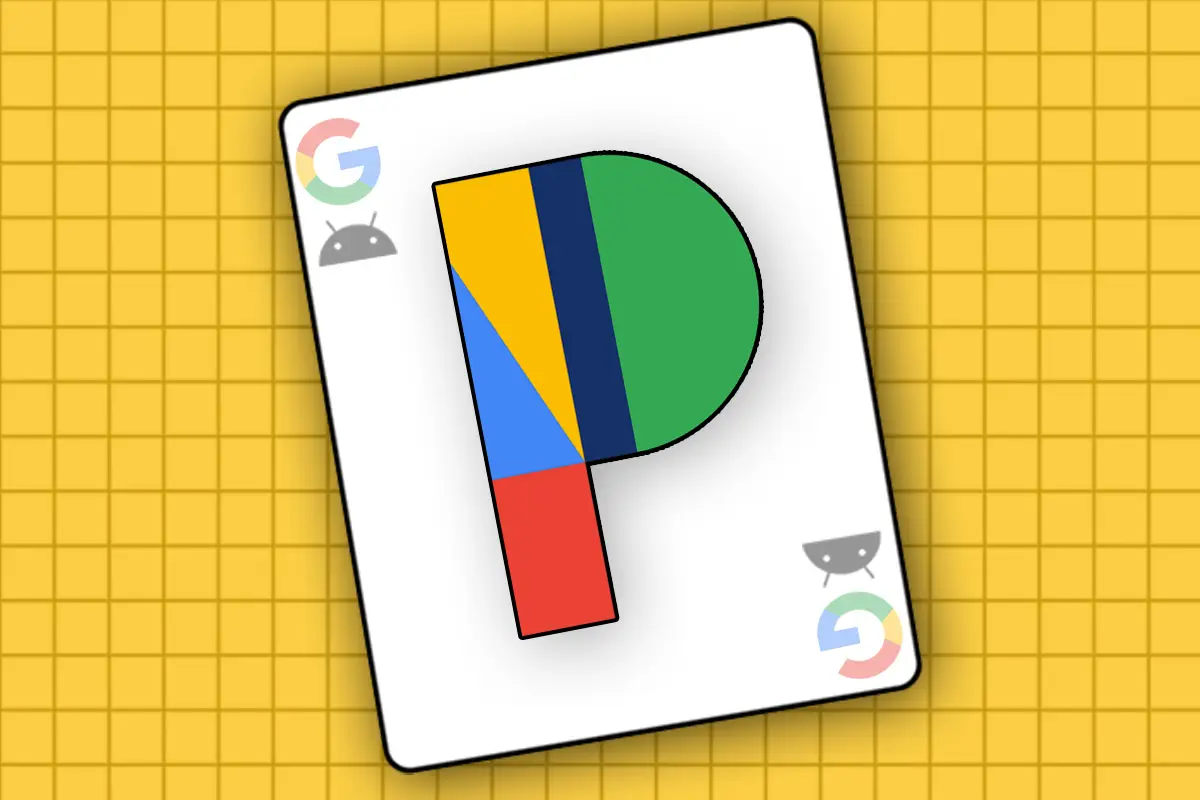
本周,我们将仔细研究令人眼花缭乱的 Google Pixel 7,并探索手机中一些更容易被忽视的选项。
你看,Pixel 7 及其大尺寸 Pixel 7 Pro 兄弟姐妹实际上充满了令人敬畏的东西,但它们的一些最佳体验增强可能性需要一点点探索和设置。
因此,继我们第一组隐藏的 Pixel 7 设置之后,今天,我们将深入研究更多看不见的开关,你绝对想在你炫目的新谷歌手机上挖掘和调整。
[ 如何从 iPhone 切换到 Android ]
将此视为您通往 Pixel 7 的一些最佳和最聪明秘密的路线图。 按照它的步骤进行操作 – 当你完成后,按照它转到我的免费 Pixel Academy 电子课程,以发现更多非凡的 Pixel 宝藏。
Google Pixel 7 设置 No. 1:更智能的助手
天哪,Google Assistant 这些年来变得越来越好。 特别是在 Pixel 上,那个快乐的虚拟助手有一些非常邪恶的 smahts(借用我在波士顿的同事的一个术语)正等待被接受。
但老实说:所有“嘿,谷歌”的声音都会在一段时间后变得非常令人厌烦。
这就是 Pixel 的 Quick Phrases 功能发挥作用的地方:Quick Phrases 可以让你激活你的助手并吸引它的注意力,而不必一遍又一遍地说出那些让人精神错乱的短语。 不过,要注意的是,除非您在设备设置的深处找到该选项并按下开关,否则它不会起作用。
那么让我们这样做吧?
在 Pixel 上启动智能助理——说“嘿,谷歌”或点击主屏幕搜索框中的麦克风图标——然后说“智能助理设置”。
在出现的屏幕上点击标有“快速短语”的行。 如果你没有看到它,请点击“查看所有助理设置”,然后在随后的更广泛的列表中找到它。
现在,仔细阅读 Pixel 7 助手无需任何特定启动短语即可支持的可用命令列表(诚然仍然有些有限),并考虑哪些命令对您有帮助。
截至目前,您的 Pixel 助手只需说一个词即可识别停止或暂停闹钟或定时器以及接听、拒绝或静音来电的命令。
确定其中哪些可能对您有用,然后点击、点击、点击以启动并运行它们。
谷歌 Pixel 7 设置 No. 2:出色的 Assistant 增强功能
当我们正在考虑如何让 Assistant 在你的新 Pixel 上变得更有用且不那么烦人时,请允许我将你引导到另一个有趣的选项,它可以让你不再说“嘿,谷歌”。
它被称为“持续对话”,它让你只需激活一次助手——使用熟悉的启动短语或任何可用的屏幕快捷方式——然后继续与它交谈,提出多个问题或命令,而不必每次都重新激活它。
更明智,你不会说吗?
要准备好该系统:
再次引起 Google 助理的注意,然后再次说“Google 助理设置”。
这一次,在出现的屏幕上寻找“继续对话”开关(再次,如果您出于任何原因没有看到它,请点击“查看所有助手设置”,然后搜索完整的选项列表,直到您 找到它)。
将那个美女旁边的开关拨到开启位置。
就是这样:下次您开始与 Google 助理交谈时,它会在回答完您的初始询问后继续收听几秒钟。 而且你可以继续以一种更自然、更有效的方式振作起来。*
* 就像在手机上与机器人交谈一样自然高效
Google Pixel 7 设置 No. 3:更智能的声音设置
说到你手机的隐喻耳朵,你的 Pixel 7 配备了一个高科技系统,它可以真正识别你所处环境的声学,然后相应地调整其扬声器输出。
狂野,对吧? 但是,哦,这是真的:该系统称为自适应声音,它允许您的 Pixel 7 通过其麦克风感知您所在的房间类型,然后优化其均衡器设置。 从技术术语翻译出来,这意味着您的音乐听起来真实、非常好。
(如果你担心这里的隐私角度,顺便说一下,谷歌说所有音频都在本地处理,永远不会从你自己的设备上传输,并且总是在用于这些目的后不久被删除。)
那么,准备好为您的 Pixel 7 进行音频智能升级了吗?
只需进入 Pixel 的系统设置(从屏幕顶部向下滑动两次,然后点击出现的面板底部的齿轮形图标)。
点击“声音和振动”,然后点击“自适应声音”。
用你那傻乎乎的手指轻按开关即可打开该功能。
剩下的就是通过手机的扬声器以最大音量播放您最喜欢的 Chumbawamba 歌曲,并对周围所有非 Pixel 所有者故意傻笑(完全披露,他们可能只会瞪着你,认为你是个傻瓜) .
谷歌 Pixel 7 设置 No. 4:睡个好觉
这是一个意想不到的事情:如果你发现自己昏昏沉沉,没有完全准备好迎接每天早上从美容觉中醒来的那一天,你的 Pixel 7 实际上可以分析夜间发生的事情,并确认咳嗽或打鼾是否可能是 让你保持清醒。
(公平警告:它也可以作为对你重要的其他人的“告诉你”的强化。风险自负。)
如果您想拥抱 Pixel 的睡眠声音感应系统,请在喝温牛奶并给自己读睡前故事之前执行此操作:
跳回 Pixel 7 系统设置。
点击“数字健康和家长控制”,然后点击“就寝模式”。
在“每周平均摘要”框中,点击选项以设置就寝时间表。
决定您希望手机的就寝时间模式激活的时间。 这会自动让你的 Pixel 静音,调暗壁纸,并将屏幕调成灰度以帮助你准备睡觉——它会告诉打鼾传感器系统开始感应。
知道了? 好的。 现在,还有一件事:回到睡前模式主屏幕,您应该会在“每周平均摘要”区域看到一个新提示“允许就寝时间传感器访问”。
点击它,然后在接下来出现的屏幕上点击“允许”。
现在,只需在您打瞌睡时将 Pixel 开机并放在附近——然后,当清醒时间到来时,起床准备好看看在您昏昏欲睡时到底发生了什么。
谷歌 Pixel 7 设置 No. 5:额外的安全层
下一个 Pixel 7 设置并不是一个有趣的设置,但它绝对重要:自 2019 年以来,Google 的 Pixel 手机已经能够检测到您何时发生车祸,然后代表您联系 911 如果你不马上回应。
这有点像 Apple 今年为 iPhone 用户神奇地发明的车祸检测功能,只是减少了大约 97% 的过山车报告。
运气好的话,您将永远不需要它。 但是现在 60 秒的设置将确保它准备就绪并可以提供帮助,以防万一出现这种情况。
这是您要做的所有事情:
在 Pixel 7 的应用程序抽屉中找到“安全”应用程序(您可以通过从主屏幕向上滑动屏幕来访问该应用程序)。 打开它!
按照步骤确认您的 Google 帐户,然后确认您的紧急联系人和医疗信息——在紧急情况下任何人都可以使用所有这些信息。
进入安全应用程序的主屏幕后,点击左上角的齿轮形图标。
选择“车祸检测”。
寻找更新权限的提示,如果看到它,请点击它。
确保“车祸检测”旁边的开关处于开启位置。
现在,看在 Goog 的份上,停止盯着你的手机并开始看路,好吗?
Google Pixel 7 设置 No. 6、7 和 8:更快的相机控制
无论您多么专注于提高工作效率以及将 Pixel 用于 Very Important Business™,您很有可能至少偶尔会用其出色的相机拍摄一两张照片。
我们可以花几个小时了解所有 Pixel 相机功能(我们会在我的 Pixel Academy 课程中完成)——但为了我们现在的目的,我想放大并专注于 Pixel 特有的三个方便的新设置 7 和 Pixel 7 Pro。
首先,在奇怪地缺席了几年之后,Pixel 7 带回了在相机取景器屏幕上的任意位置双击以快速放大到 2 倍级别的功能。 然后您可以再次双击以缩小到标准的 1 倍设置。 此外,您还可以沿着取景器下方的缩放级别栏滑动手指,以实现更复杂的控制。
但 Pixel 7 并不仅仅获得了双击缩放快捷键。 它还提供了一个选项,可让您控制该手势并准确更改其功能。
所以这样做:
打开 Pixel 7 或 Pixel 7 Pro 上的相机并进入设置(通过向下滑动取景器区域,然后点击弹出面板上的“更多设置”按钮)。
点击“手势”,然后点击“双击操作”。
在那里,您会看到一系列新选项,用于告诉轻敲命令缩放相机、在前视图和后视图之间切换,或者什么都不做。
接下来,在 Pixel Camera 应用程序设置的同一区域,点击“音量键操作”——在那里,您可以访问一系列新扩展的选项,以了解在相机处于活动状态时按下 Pixel 的物理音量键将执行的操作。
最后但同样重要的是,回到主取景器区域,寻找屏幕右下角的小圆圈。 该圆圈显示了您拍摄的最后一张照片的微小预览。
不过,对于 Pixel 7,它还有另一个隐藏功能:你可以按住它来调出一个秘密菜单,让你将下一张照片保存在 Google 相册锁定文件夹中,而不是标准图库中。 这意味着图像永远不会备份到云端,只有在指纹或密码验证后才能访问。
这是安全拍摄敏感事物图像的完美方式 – 比如,机密商业文档(当然,这绝对是您使用过这样的功能的唯一情况) – 并且知道它会被存储 安全地离开,只供您的眼睛使用,并且绝不会同步或存储在您个人设备以外的任何地方。
顺便说一句,旧款 Pixel 也有同样的菜单,但它位于相机应用程序屏幕右上角的一个单独按钮中。
说到保存在 Pixel 存储空间中的东西……
谷歌 Pixel 7 设置 No. 9:存储步骤保护程序
我们今天的最终 Pixel 7 设置是关于您手机的本地存储并充分利用您拥有的任何空间。
您能猜出什么会占用我们宝贵手机上最多的空间并最常导致那些可怕的低存储警告吗? 如果您说的是照片和视频,恭喜:您答对了! 去给自己买一块涂了果酱的饼干作为奖励。
相机捕捉的媒体占用大量空间,这几乎总是人们用完存储空间并最终认为他们需要更多存储空间的原因。 不过,作为一个非常聪明和有吸引力的 Pixel 用户,您在手机选择方面的出色判断力使这种过时的想法对您来说很有趣。
原因如下:只要您使用 Google 相册自动备份和同步所有图像(您确实应该这样做),您就可以删除这些相同图像的冗余本地副本,并且仍然可以随时访问它们 照片应用程序就像在设备上一样。 在实际的日常体验中没有明显的区别。 (就此而言,您还可以通过登录的任何设备上的照片应用程序或网站轻松访问它们。)
由于 Pixel 的存储管理智能,您可以让手机中的 Googley 精灵为您处理所有这些,并在不再需要图像时自动清除本地图像副本。 这样一来,您就不必考虑存储情况了。 您的手机将自行维护,您将始终拥有所需的空间。
这个有点难找,没有一个模糊的正常人会想走这条路——但现在你会知道:
打开 Pixel 7 应用程序抽屉中的文件应用程序。
点击应用程序左上角的三行菜单图标。
选择“设置”,然后查找标有“智能存储”的行。
轻触那条线旁边的开关,将其转到打开位置。
确认您要激活该功能。
嘿,那怎么样? 您现在可以高枕无忧,并从过于拥挤的大脑中清除那些存储烦恼。 一旦备份到 Google 相册的所有图片或视频在您的设备上保存了 60 天,或者您的本地存储空间低于 25% 标记,您的 Pixel 7 就会自动删除这些图片或视频。 您不会注意到任何实际差异,而且您无需费力就能实现。
哇! 我们在这里涵盖了大量的基础知识,还有更多 Pixel 功能值得思考。 查看此 Pixel 7 设置系列的第一部分(如果您还没有看过的话),然后前往我的免费 Pixel Academy 电子课程,学习整整七天的像素增强启蒙课程——从一系列隐藏的相机开始 技巧和高级图像魔术,并从那里转移到下一级滋扰减少器和各种其他看不见的时间节省器。
您已经获得了 Android 所提供的最佳全方位体验。 现在由您来充分利用它的众多功能,并拥抱它可以为您的生活增添的所有精彩。









